酷狗音乐播放器怎么更改缓存目录
在酷狗音乐播放器中更改缓存目录,需进入设置界面,选择下载设置选项,找到缓存路径修改项,点击更改并指定新的存储位置,确认保存即可完成缓存目录的调整。
1、 打开酷狗音乐播放器界面。
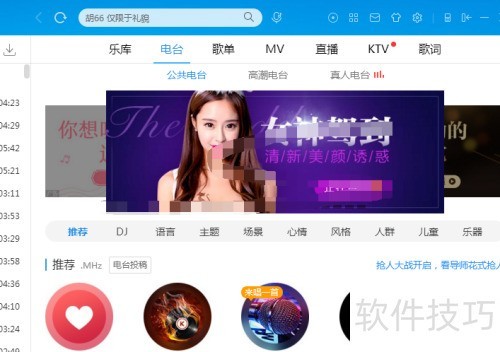
2、 进入酷狗音乐播放器,点击菜单中的更多设置选项。
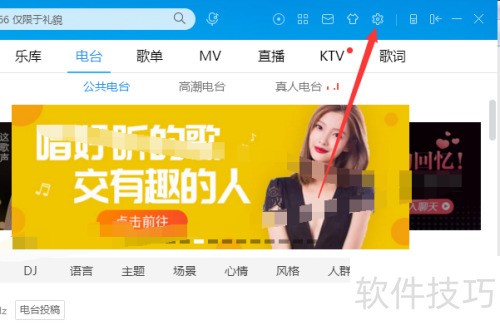
3、 点击更多设置后,从下拉菜单中选择设置项。
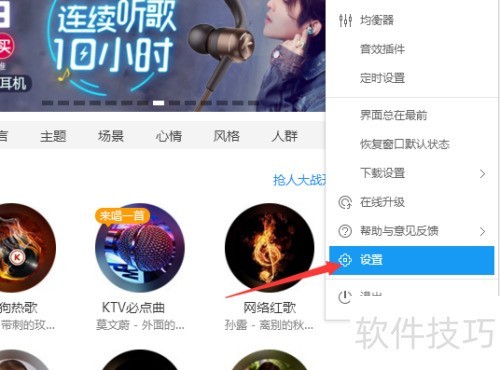
4、 弹出选项窗口后,选择其中的下载设置项即可。
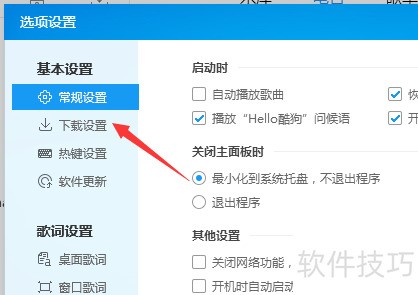
5、 进入下载设置后,选择更改目录进行操作。
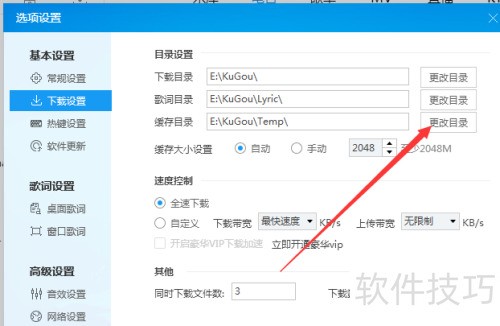
6、 弹出文件夹浏览窗口后,选择所需文件夹即可。
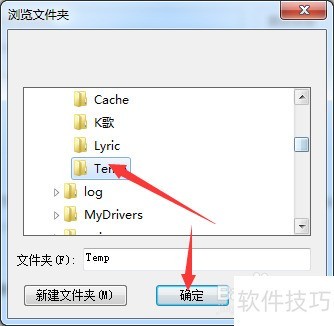
7、 提示信息出现后,点击移动即可完成操作。
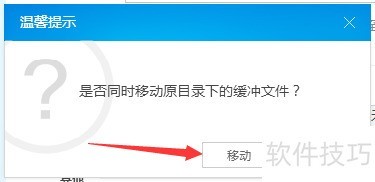
文章标题:酷狗音乐播放器怎么更改缓存目录
文章链接://m.i-boarding.com/jiqiao/335134.html
为给用户提供更多有价值信息,ZOL下载站整理发布,如果有侵权请联系删除,转载请保留出处。
- 上一问:酷狗音乐播放器怎么使用帮助
- 下一问:最新版酷狗音乐该怎么下载歌词同时下载歌曲
相关软件推荐
其他类似技巧
- 2025-07-28 16:00:02酷狗音乐播放器怎么更改缓存目录
- 2025-03-31 08:44:01酷狗音乐播放器怎么使用帮助
- 2025-03-31 08:43:01酷狗音乐播放器如何设置启动时自动播放音乐?
- 2025-03-30 18:19:01酷狗音乐播放器怎么清空播放列表
- 2025-03-30 16:38:01酷狗音乐播放器怎么添加音乐
- 2025-03-30 15:09:01酷狗音乐播放器怎么删除列表
- 2025-03-30 11:18:01酷狗音乐播放器怎么手动检查更新
- 2025-03-30 11:08:01酷狗音乐播放器网络设置怎么网络测试
- 2025-03-30 10:48:01酷狗音乐如何设置播放器样式?
- 2025-03-30 09:49:01将酷狗音乐作为默认音乐播放器
酷狗音乐播放器软件简介
酷狗音乐是全中国最多人用的音乐播放器,丰富的音乐资源,老歌、新歌、流行歌曲快速搜索。通过酷狗音乐您可以方便、快捷、安全地实现国内最大的音乐搜索查找,支持高音质音乐文件共享下载,还可以与朋友间相互传输影片、游戏、音乐、软件、图片。zol提供酷狗音乐官方最新版下载。酷狗音乐拥有完美的音乐播放功能,独创卡拉O... 详细介绍»









